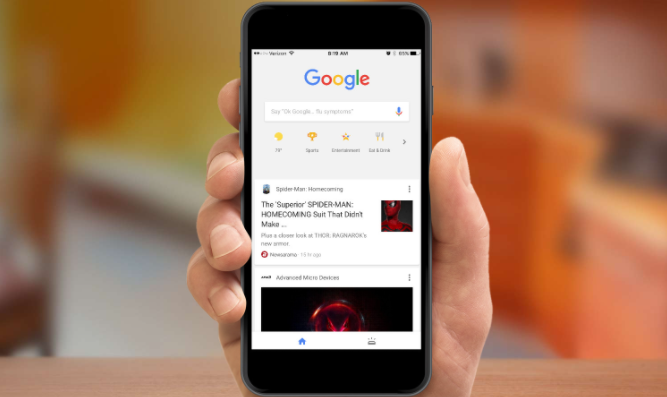谷歌浏览器的HTML调试器
时间:2025-05-11
来源:谷歌浏览器官网

开启调试之旅
要开始使用谷歌浏览器的HTML调试器,首先确保你的电脑上已安装最新版本的谷歌浏览器。打开浏览器后,通过简单的快捷键操作即可进入调试界面。在Windows和Linux系统中,按下`Ctrl+Shift+I`;对于Mac用户,则是`Command+Option+I`。这一操作会立即弹出开发者工具窗口,默认显示的是“Elements”面板,这里就是我们进行HTML调试的主要战场。
熟悉界面布局
谷歌浏览器的开发者工具界面分为多个面板,每个面板都有其特定用途。对于HTML调试而言,最常使用的是“Elements”、“Console”和“Sources”三个面板:
1. Elements:展示当前网页的DOM结构,允许你直接查看和编辑HTML元素。通过点击页面上的元素,可以在Elements面板中快速定位到对应的DOM节点,反之亦然。
2. Console:用于显示JavaScript控制台输出,包括错误、警告和日志信息。它是诊断脚本问题、执行一次性代码片段的宝贵工具。
3. Sources:提供网站所有资源的完整列表,包括HTML、CSS和JavaScript文件。在这里,你可以查看原始代码,设置断点进行逐步调试。
基本调试技巧
- 检查元素:直接在页面上右键点击想要检查的元素,选择“Inspect”,Elements面板会自动定位到该元素的HTML代码,便于快速了解其结构和样式。
- 实时编辑:在Elements面板中,你可以直接修改HTML或CSS属性,改动会即时反映在网页上,这对于快速验证设计思路非常有用。
- 控制台日志:利用`console.log()`在Console面板输出信息,帮助追踪程序执行流程或变量状态。
- 断点调试:在Sources面板的行号旁点击设置断点,当脚本执行到此处时会自动暂停,让你有机会逐步检查变量值、调用栈等关键信息。
高级应用
- 网络请求监控:通过“Network”面板,可以详细查看页面加载过程中的所有网络请求,包括状态码、响应时间、资源大小等,对于优化网页性能至关重要。
- 性能分析:利用“Performance”面板进行性能分析,识别页面渲染瓶颈,如长时间运行的脚本、未优化的图片等。
- 响应式设计测试:通过点击左上角的设备图标,可以模拟不同设备和屏幕尺寸下的网页表现,确保你的网站在各种环境下都能良好运行。
结语
谷歌浏览器的HTML调试器是一个功能强大、易于上手的工具,它不仅能够帮助开发者高效地解决问题,还促进了对网页技术的深入理解。通过不断实践上述技巧,你会发现自己在网页开发的旅程中越来越得心应手。记住,调试是一个持续学习的过程,每一次问题的解决都是向更高水平迈进的一步。希望本文能成为你探索网页开发世界的有力指南,祝你在编码的路上越走越远!